Schritt 2. Endbenutzer-Lizenzvertrag anzeigen
In diesem Schritt müssen Sie die Bedingungen des Endbenutzer-Lizenzvertrags für Kaspersky Secure Mail Gateway entweder ablehnen oder akzeptieren (s. Abb. unten). Verwenden Sie für die Navigation im Text die Pfeiltasten.
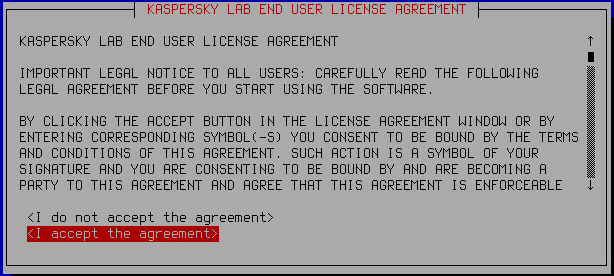
Endbenutzer-Lizenzvertrag anzeigen
Gehen Sie folgendermaßen vor, um die Bedingungen des Endbenutzer-Lizenzvertrags abzulehnen oder zu akzeptieren:
- Wählen Sie eine der folgenden Varianten:
- I do not accept the agreement, wenn Sie die Bedingungen des Endbenutzer-Lizenzvertrags ablehnen möchten.
- I accept the agreement, wenn Sie die Bedingungen des Endbenutzer-Lizenzvertrags akzeptieren möchten.
- Drücken Sie die Taste Enter.
Wenn Sie die Bedingungen des Endbenutzer-Lizenzvertrags abgelehnt haben, wird der Schnellstartassistent für Kaspersky Secure Mail Gateway beendet. Der Schnellstartassistent schlägt vor, die virtuelle Maschine zu aktivieren (s. Abb. unten).
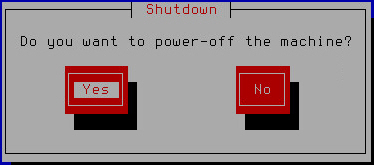
Virtuelle Maschine deaktivieren, wenn der Endbenutzer-Lizenzvertrag nicht angenommen wird
Wenn Sie die Bedingungen des Endbenutzer-Lizenzvertrags akzeptiert haben, wechselt der Schnellstartassistent der virtuellen Maschine Kaspersky Secure Mail Gateway zum nächsten Schritt.